excel页眉页脚怎么设置
Excel中,页眉和页脚的设置对于打印输出文档来说至关重要,通过合理的页眉页脚设计,可以更好地呈现文档的内容和布局,下面将详细介绍如何在Excel中设置页眉和页脚:
使用“页面设置”对话框设置页眉和页脚
-
打开“页面设置”对话框:
点击Excel左上角的“文件”菜单,选择“页面设置”,或者,在“页面布局”视图中,找到并点击“页面设置”按钮。
-
切换到“页眉/页脚”选项卡:
在“页面设置”对话框中,切换到“页眉/页脚”选项卡,这里你可以看到预设的页眉和页脚格式,也可以自定义页眉和页脚。
-
设置页眉:
- 点击“自定义页眉”按钮,弹出“页眉”设置对话框,你可以分别设定左、中、右三个区域的页眉内容,在左侧输入公司名称,中间输入文档标题,右侧输入日期等。
- 设置完成后,点击“确定”按钮确认。
-
设置页脚:
- 同样地,点击“自定义页脚”按钮,弹出“页脚”设置对话框,你可以自由设定页脚参数并输入自定义内容,如页码、作者信息等。
- 设置完成后,点击“确定”按钮。
-
应用设置:
在“页面设置”对话框中,点击“确定”按钮应用设置,你可以在打印预览中查看页眉和页脚的效果。
使用“插入”选项卡设置页眉和页脚
-
进入“页面布局”视图:
点击Excel左上角的“插入”选项卡,在“文本”组中找到并点击“页眉和页脚”按钮,系统会自动切换到“页面布局”视图。
-
编辑页眉和页脚:
- 在“页面布局”视图中,你可以直接在页面上输入所需的页眉和页脚内容,页眉和页脚区域通常分为左、中、右三个部分,你可以根据需要在不同部分输入不同内容。
- 若要在页眉或页脚文本框中开始新行,请按Enter键,若要在页眉或页脚文本中包含一个&符号,请使用两个&符号(键入&&来显示一个&)。
-
关闭页眉和页脚编辑:
完成编辑后,点击工作表中的任意位置以关闭页眉和页脚编辑模式,或者,按Esc键取消更改。
调整页眉和页脚的边距
-
进入页眉或页脚编辑模式:
按照上述方法进入页眉或页脚编辑模式。
-
调整边距:
- 在页眉或页脚设置界面中,你可以进一步进行左右边距的调整,通过拖动相应的滑块或输入具体数值,你可以轻松地改变左右边距的大小,从而确保页眉或页脚内容在页面上的最佳布局。
- 你也可以在左部对话框信息前加入适量空格符来实现理想缩进效果;在右部信息后输入任意长度的字符,并将这些字符的字体颜色设置为与纸张背景色相同,以缩短页眉或页脚的视觉长度。
处理页眉和页脚过长的问题
-
调整长度设置:
检查页眉和页脚的长度设置,确保它们不会超出所需范围,根据实际情况,适当缩短长度或调整至合适的位置。
-
使用缩进技巧:
在右部信息后输入任意长度的字符,并将这些字符的字体颜色设置为与纸张背景色相同,这样可以有效地缩短页眉或页脚的视觉长度。
-
检查边距设置:
确保文档的边距设置合理,避免页眉或页脚被边距遮挡,根据需要调整边距,使其与内容相协调。
-
重新排版:
如果问题依然存在,尝试对文档进行重新排版,以确保页眉和页脚的位置和长度得到合理调整。
相关问答FAQs
-
问:如何快速为多个工作表设置相同的页眉和页脚?
- 答:要快速为多个工作表设置相同的页眉和页脚,可以先按住Ctrl键并单击要选择的工作表标签(或使用Shift键选择连续的工作表),按照上述方法设置页眉和页脚即可,这样,所有选中的工作表都将具有相同的页眉和页脚设置。
-
问:如何删除已设置的页眉和页脚?
- 答:要删除已设置的页眉和页脚,可以按照上述方法进入“页面设置”对话框或“页面布局”视图中的页眉和页脚编辑模式,在相应的编辑框中删除所有内容即可,点击“确定”按钮
版权声明:本文由 数字独教育 发布,如需转载请注明出处。


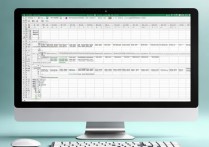










 冀ICP备2021017634号-12
冀ICP备2021017634号-12
 冀公网安备13062802000114号
冀公网安备13062802000114号